极光pdf去除图形颜色的教程
时间:2024-03-29 11:13:57作者:极光下载站人气:0
极光pdf是一款功能全面的pdf阅读和转换软件,用户可以用来轻松地打开和阅读pdf文件,或者对文件的格式进行转换,总之其中的功能是很强大的,能够很好的满足用户的编辑需求,当用户在使用极光pdf软件时,想要去除图形颜色,却不知道怎么来操作实现,其实这个问题是很好解决的,用户直接在菜单栏中点击形状编辑和填充选项,接着选择其中的无填充颜色选项即可解决问题,详细的操作过程是怎样的呢,接下来就让小编来向大家分享一下极光pdf去除图形颜色的方法教程吧,希望用户能够从中获取到有用的经验。
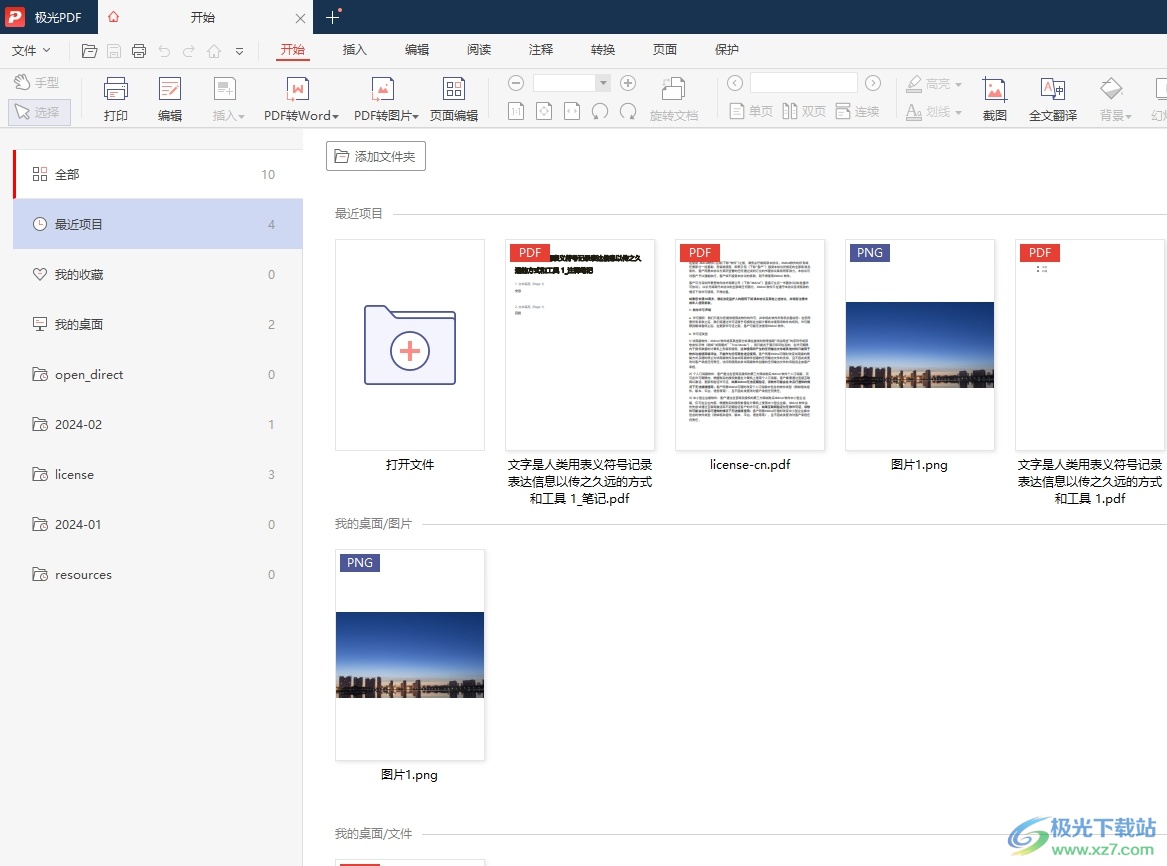
方法步骤
1.用户在电脑上打开极光pdf软件,并来到主页上在最近文件板块中点击pdf文件

2.这时进入到pdf文件的编辑页面上来进行设置,用户在页面上选中图形选项
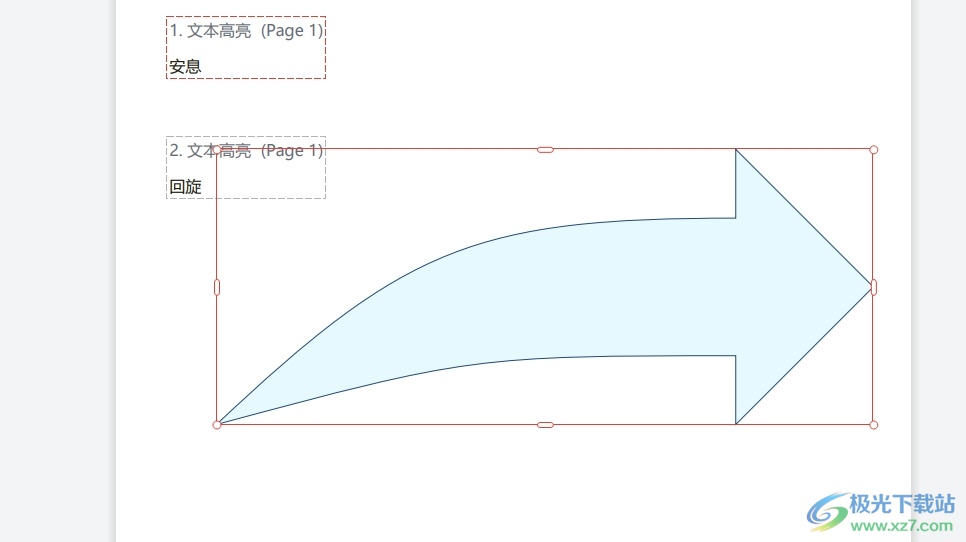
3.接着在页面上方的菜单栏中点击形状编辑选项,将会弹出下拉选项卡,用户选择其中的填充选项
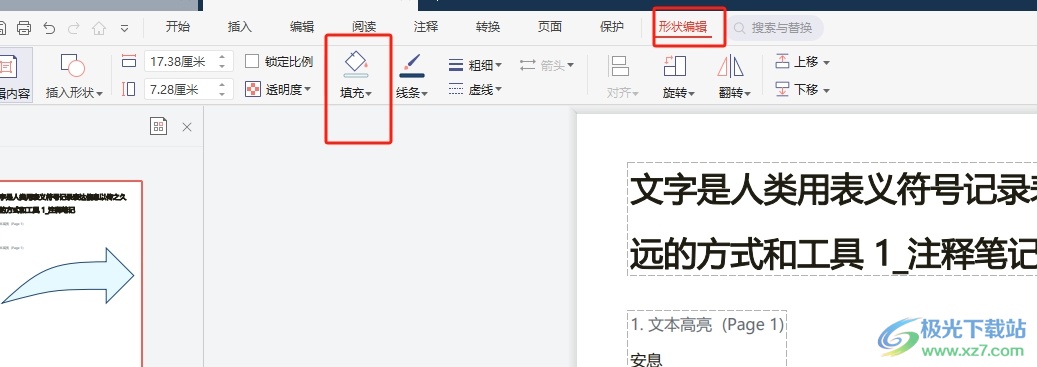
4.在弹出来的下拉选项卡中,用户选择其中的无填充颜色选项即可解决问题
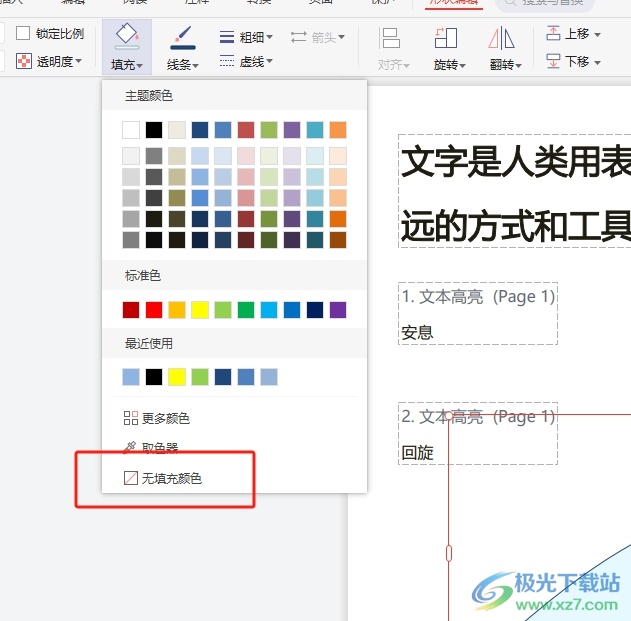
5.如图所示,用户完成上述操作后,就会看到图形的填充颜色成功被去除了
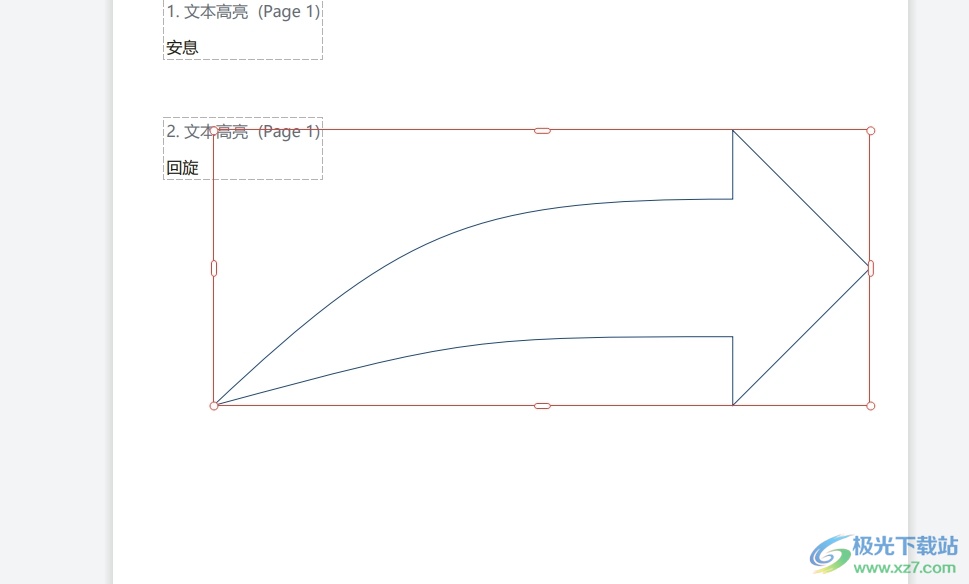
以上就是小编对用户提出问题整理出来的方法步骤,用户从中知道了大致的操作过程为点击形状编辑-填充-无填充这几步,方法简单易懂,因此感兴趣的用户可以跟着小编的教程操作试试看,用户只需简单操作几个步骤即可完成上述操作。


网友评论